- Mwandishi Abigail Brown [email protected].
- Public 2023-12-17 07:02.
- Mwisho uliobadilishwa 2025-01-24 12:25.
Unachotakiwa Kujua
- Sintaksia ya chaguo za kukokotoa QUOTIENT ni =QUOTIENT (Nambari, Kihesabu).
- Chagua kisanduku ambapo ungependa mgawo uonekane na uende kwa Mfumo > Hesabu & Trig > QUOTIENT.
- Kwenye Excel Mtandaoni, nenda kwa Ingiza > Function > Hesabu na Trig > QUOTIENT, kisha chagua chaguo la kukokotoa na hoja zake.
Unapotaka kugawanya nambari, lakini hutaki kuonyesha salio, tumia chaguo la kukokotoa QUOTIENT katika Excel. Hurejesha sehemu kamili (nambari nzima pekee) kama matokeo, sio salio.
Maelezo katika makala haya yanatumika kwa Excel 2019, Excel 2016, Excel 2013, Excel 2010, Excel 2019 for Mac, Excel 2016 for Mac, Excel for Mac 2011, na Excel Online.
Sintaksia na Hoja za Kazi QUOTIENT
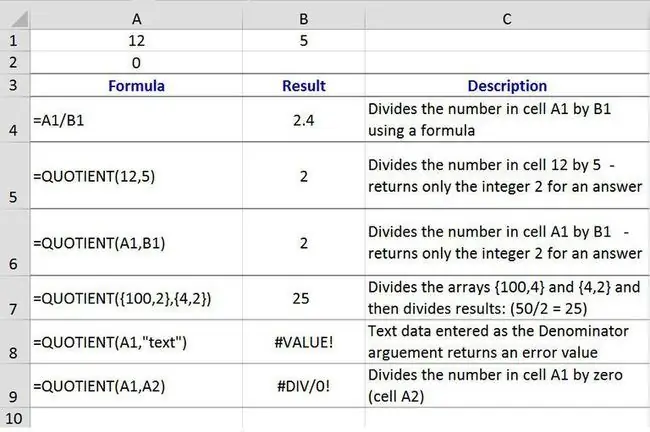
Sintaksia ya chaguo za kukokotoa QUOTIENT ni:
=QUOTIENT (Nambari, Denominator)
Nambari (inahitajika). Hii ni gawio. Ni nambari iliyoandikwa kabla ya kufyeka mbele (/) katika operesheni ya kugawa. Hoja hii inaweza kuwa nambari halisi au rejeleo la seli kwa eneo la data katika lahakazi.
Denominator (inahitajika). Hii ni divisor. Ni nambari iliyoandikwa baada ya kufyeka mbele katika operesheni ya mgawanyiko. Hoja hii inaweza kuwa nambari halisi au rejeleo la seli kwa eneo la data katika lahakazi.
Mifano ya Kazi ya Excel QUOTIENT
Katika picha iliyo hapo juu, mifano inaonyesha idadi ya njia tofauti ambazo kitendakazi cha QUOTIENT kinatumika kugawanya nambari mbili ikilinganishwa na fomula ya mgawanyiko.
Matokeo ya fomula ya mgawanyiko katika kisanduku B4 yanaonyesha mgawo (2) na salio (0.4) huku QUOTIENT kitendakazi katika seli B5 na B6 hurejesha nambari nzima pekee ingawa mifano yote miwili inagawanya mbili sawa. nambari.
Tumia Mikusanyiko kama Hoja
Chaguo lingine ni kutumia mkusanyiko kwa hoja moja au zaidi za chaguo la kukokotoa kama inavyoonyeshwa katika safu mlalo ya 7 hapo juu.
Mpangilio unaofuatwa na chaguo za kukokotoa unapotumia safu ni:
- Kitendakazi kwanza hugawanya nambari katika kila safu:
- 100/2 (jibu la 50)
- 4/2 (jibu la 2)
- Nambari: 50
- Denominata: 2
- Kitendo basi hutumia matokeo ya hatua ya kwanza kwa hoja zake katika operesheni ya mgawanyiko (50/2) ili kupata jibu la mwisho la 25.
QUOTIENT Hitilafu za Utendakazi
- DIV/0! hutokea ikiwa hoja ya denomineta ni sawa na sufuri au inarejelea kisanduku tupu (angalia safu mlalo ya 9 katika mfano hapo juu).
- VALUE! hutokea ikiwa hoja mojawapo si nambari (tazama safu mlalo ya 8 katika mfano).
Tumia QUOTIENT Function ya Excel
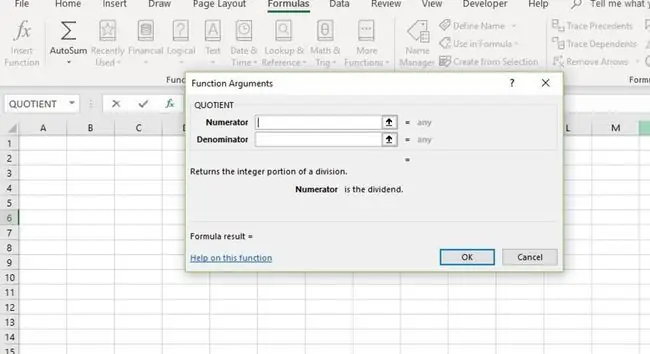
Hatua zinaonyesha jinsi ya kuingiza chaguo za kukokotoa QUOTIENT na hoja zake zilizo katika kisanduku B6 cha picha iliyo hapo juu.
Chaguo za kuingiza chaguo la kukokotoa na hoja zake ni pamoja na:
- Kuandika kitendakazi kamili=QUOTIENT(A1, B1) kwenye kisanduku B6.
- Kuteua chaguo za kukokotoa na hoja zake kwa kutumia kisanduku cha kidadisi cha QUOTIENT.
Ingawa inawezekana tu kuandika kitendakazi kamili kwa mkono, watu wengi wanaona ni rahisi kutumia kisanduku cha mazungumzo kuingiza hoja za chaguo za kukokotoa.
Unapoingiza chaguo za kukokotoa wewe mwenyewe, tenganisha hoja zote kwa koma.
Ingiza Kitendaji QUOTIENT
Hatua hizi hujumuisha kuingiza kitendakazi QUOTIENT katika kisanduku B6 kwa kutumia kisanduku cha mazungumzo cha chaguo hili.
- Chagua kisanduku B6 ili kuifanya kisanduku amilifu. Hapa ndipo mahali ambapo matokeo ya fomula yataonyeshwa.
- Chagua Mfumo.
- Chagua Hesabu na Trig ili kufungua orodha kunjuzi ya chaguo la kukokotoa.
- Chagua QUOTIENT katika orodha ili kuleta kisanduku cha mazungumzo cha chaguo la kukokotoa.
- Katika kisanduku kidadisi, chagua mstari wa Nambari.
- Chagua kisanduku A1 katika lahakazi ili kuingiza marejeleo haya ya kisanduku kwenye kisanduku cha mazungumzo.
- Katika kisanduku kidadisi, chagua mstari wa Denominator.
- Chagua kisanduku B1 katika lahakazi.
- Chagua Sawa katika kisanduku kidadisi ili kukamilisha kitendakazi na kurudi kwenye lahakazi.
Jibu 2 linaonekana katika kisanduku B6, kwa kuwa 12 iliyogawanywa na 5 ina jibu la nambari 2. Salio hutupwa na chaguo la kukokotoa.
Unapochagua kisanduku B6, kitendakazi kamili=QUOTIENT(A1, B1) huonekana kwenye upau wa fomula juu ya lahakazi.
Excel Online
Kichupo cha Mifumo hakipatikani katika Excel Online. Hata hivyo, unaweza kuingiza kitendakazi cha QUOTIENT wewe mwenyewe.
- Chagua kisanduku B6 ili kuifanya kisanduku amilifu. Hapa ndipo mahali ambapo matokeo ya fomula yataonyeshwa.
- Chagua Ingiza > Function ili kufungua kisanduku cha kidadisi cha Ingiza Kazi.
- Chagua Hesabu na Trig katika orodha ya Chagua Aina.
- Chagua QUOTIENT katika orodha ya Chagua Kazi.
- Chagua Sawa.
- Chagua kisanduku A1 ili kuchagua Kihesabu na uandike koma (, ).).
- Chagua kisanduku B1 ili kuchagua Kinasaba na uandike mabano ya karibu ()).).
- Bonyeza Ingiza.
Jibu 2 linaonekana katika kisanduku B6, kwa kuwa 12 iliyogawanywa na 5 ina jibu la nambari 2. Salio hutupwa na chaguo la kukokotoa.
Njia Nyingine za Kugawanya katika Excel
- Ili kutekeleza shughuli za kawaida za kugawanya ambapo nambari nzima na salio hurejeshwa, tumia fomula ya mgawanyiko.
- Ili kurudisha salio pekee, sehemu ya sehemu au desimali ya operesheni ya mgawanyo, tumia chaguo la kukokotoa la MOD.
- Kuondoa sehemu ya sehemu ya fomula ya mgawanyiko na kurudisha nambari hadi nambari nzima iliyo karibu zaidi, tumia kitendakazi cha INT.






